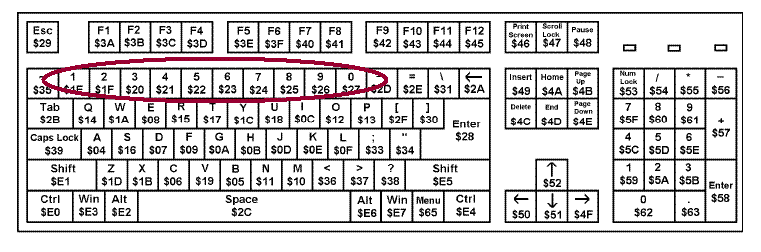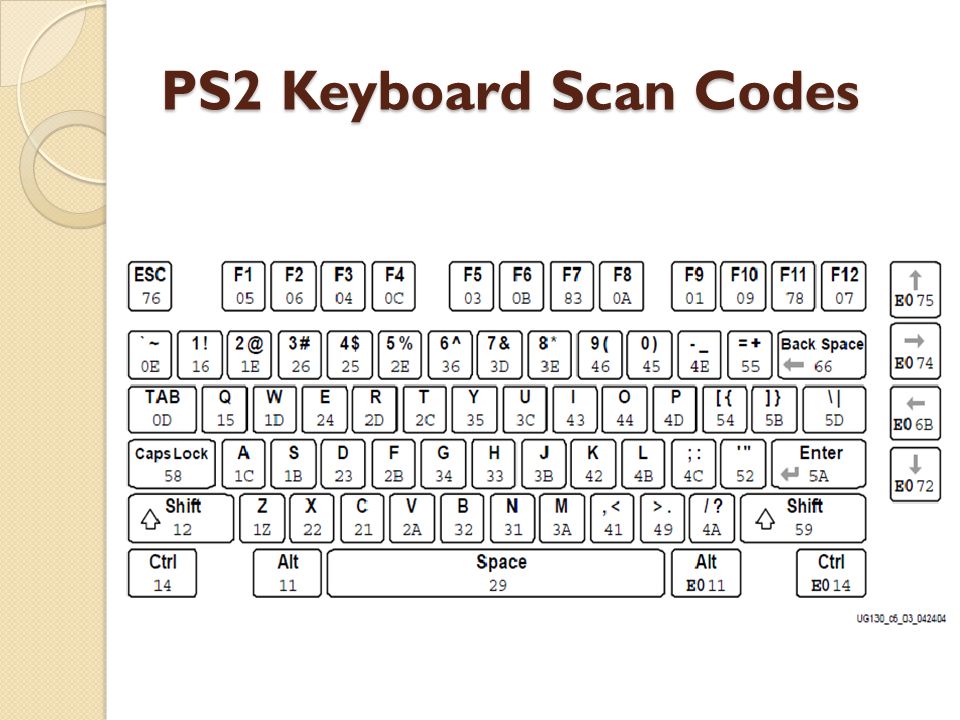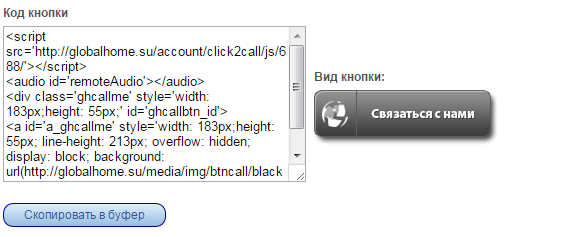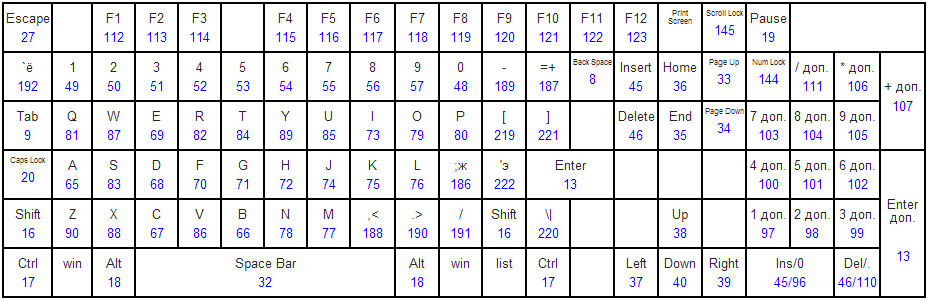Виртуальные коды клавиш
Виртуальные коды клавишглавная
В этой таблице приведены символические константы, шестнадцатеричные коды и клавиатурные эквиваленты для кодов виртуальных клавиш, используемых семейством операционных систем Microsoft Windows. Коды перечислены в числовом порядке.
| Символическое имя | Значение (hex) | Мышиные, клавиатурные эквиваленты |
|---|---|---|
| VK_LBUTTON | 01 | Левая кнопка мыши |
| VK_RBUTTON | 02 | Правая кнопка мыши |
| VK_CANCEL | 03 | Обработка Control-break |
| VK_MBUTTON | 04 | Средняя кнопка мыши |
| VK_XBUTTON1 | 05 | кнопка мыши X1 |
| VK_XBUTTON2 | 06 | кнопка мыши X2 |
| — | 07 | Не определено |
| VK_BACK | 08 | BACKSPACE key |
| VK_TAB | 09 | TAB key |
| — | 0A-0B | Зарезервировано |
| VK_CLEAR | 0C | CLEAR key |
| VK_RETURN | 0D | ENTER key |
| — | 0E-0F | Не определено |
| VK_SHIFT | 10 | SHIFT key |
| VK_CONTROL | 11 | CTRL key |
| VK_MENU | 12 | ALT key |
| VK_PAUSE | 13 | |
| VK_CAPITAL | 14 | CAPS LOCK key |
| VK_KANA | 15 | Input Method Editor (IME) Kana mode |
| VK_HANGUEL | 15 | IME Hanguel mode (maintained for compatibility; use VK_HANGUL) |
| VK_HANGUL | 15 | IME Hangul mode |
| — | 16 | Не определено |
| VK_JUNJA | 17 | IME Junja mode |
| VK_FINAL | 18 | IME final mode |
| VK_HANJA | 19 | IME Hanja mode |
| VK_KANJI | 19 | IME Kanji mode |
| — | 1A | Не определено |
| VK_ESCAPE | 1B | ESC key |
| VK_CONVERT | 1С | IME convert (Reserved for Kanji systems) |
| VK_NONCONVERT | 1D | IME nonconvert (Reserved for Kanji systems) |
| VK_ACCEPT | 1E | IME accept (Reserved for Kanji systems) |
| VK_MODECHANGE | 1F | IME mode change request (Reserved for Kanji systems) |
| VK_SPACE | 20 | Пробел |
| VK_PRIOR | 21 | PAGE UP key |
| VK_NEXT | 22 | PAGE DOWN key |
| VK_END | 23 | END key |
| VK_HOME | 24 | HOME key |
| VK_LEFT | 25 | LEFT ARROW key |
| VK_UP | 26 | UP ARROW key |
| VK_RIGHT | 27 | RIGHT ARROW key |
| VK_DOWN | 28 | DOWN ARROW key |
| VK_SELECT | 29 | SELECT key |
| VK_PRINT | 2A | PRINT key |
| VK_EXECUTE | 2B | EXECUTE key |
| VK_SNAPSHOT | 2C | PRINT SCREEN key for Windows 3. 0 and later 0 and later |
| VK_INSERT | 2D | INS key |
| VK_DELETE | 2E | DEL key |
| VK_HELP | 2F | HELP key |
| VK_0 | 30 | 0 key |
| VK_1 | 31 | 1 key |
| VK_2 | 32 | 2 key |
| VK_3 | 33 | 3 key |
| VK_4 | 34 | 4 key |
| VK_5 | 35 | 5 key |
| VK_6 | 36 | 6 key |
| VK_7 | 37 | 7 key |
| VK_8 | 38 | 8 key |
| VK_9 | 39 | 9 key |
| — | 3A-40 | Не определено |
| VK_A | 41 | A key |
| VK_B | 42 | B key |
| VK_C | 43 | C key |
| VK_D | 44 | D key |
| VK_E | 45 | E key |
| VK_F | 46 | F key |
| VK_G | 47 | G key |
| VK_H | 48 | H key |
| VK_I | 49 | I key |
| VK_J | 4A | J key |
| VK_K | 4B | K key |
| VK_L | 4C | L key |
| VK_M | 4D | M key |
| VK_N | 4E | N key |
| VK_O | 4F | O key |
| VK_P | 50 | P key |
| VK_Q | 51 | Q key |
| VK_R | 52 | R key |
| VK_S | 53 | S key |
| VK_T | 54 | T key |
| VK_U | 55 | U key |
| VK_V | 56 | V key |
| VK_W | 57 | W key |
| VK_X | 58 | X key |
| VK_Y | 59 | Y key |
| VK_Z | 5A | Z key |
| VK_LWIN | 5B | Left Windows key (Microsoft Natural Keyboard) |
| VK_RWIN | 5C | Right Windows key (Microsoft Natural Keyboard) |
| VK_APPS | 5D | |
| — | 5E | Зарезервировано |
| VK_SLEEP | 5F | Computer Sleep key |
| VK_NUMPAD0 | 60 | Numeric keypad 0 key |
| VK_NUMPAD1 | 61 | Numeric keypad 1 key |
| VK_NUMPAD2 | 62 | Numeric keypad 2 key |
| VK_NUMPAD3 | 63 | Numeric keypad 3 key |
| VK_NUMPAD4 | 64 | Numeric keypad 4 key |
| VK_NUMPAD5 | 65 | Numeric keypad 5 key |
| VK_NUMPAD6 | 66 | Numeric keypad 6 key |
| VK_NUMPAD7 | 67 | Numeric keypad 7 key |
| VK_NUMPAD8 | 68 | Numeric keypad 8 key |
| VK_NUMPAD9 | 69 | Numeric keypad 9 key |
| VK_MULTIPLY | 6A | Multiply key (*) |
| VK_ADD | 6B | Add key (+) |
| VK_SEPARATOR | 6C | Separator key |
| VK_SUBTRACT | 6D | Subtract key (-) |
| VK_DECIMAL | 6E | Decimal key |
| VK_DIVIDE | 6F | Divide key (/) |
| VK_F1 | 70 | F1 key |
| VK_F2 | 71 | F2 key |
| VK_F3 | 72 | F3 key |
| VK_F4 | 73 | F4 key |
| VK_F5 | 74 | F5 key |
| VK_F6 | 75 | F6 key |
| VK_F7 | 76 | F7 key |
| VK_F8 | 77 | F8 key |
| VK_F9 | 78 | F9 key |
| VK_F10 | 79 | F10 key |
| VK_F11 | 7A | F11 key |
| VK_F12 | F12 key | |
| VK_F13 | 7C | F13 key |
| VK_F14 | 7D | F14 key |
| VK_F15 | 7E | F15 key |
| VK_F16 | 7F | F16 key |
| VK_F17 | 80H | F17 key |
| VK_F18 | 81H | F18 key |
| VK_F19 | 82H | F19 key |
| VK_F20 | 83H | F20 key |
| VK_F21 | 84H | F21 key |
| VK_F22 | 85H | F22 key |
| VK_F23 | 86H | F23 key |
| VK_F24 | 87H | F24 key |
| — | 88-8F | Не используются |
| VK_NUMLOCK | 90 | NUM LOCK key |
| VK_SCROLL | 91 | SCROLL LOCK key |
| VK_OEM_NEC_EQUAL | 92 | NEC PC-9800 kbd definitions: ‘=’ key on numpad |
| VK_OEM_FJ_JISHO | 92 | Fujitsu/OASYS kbd definitions: ‘Dictionary’ key |
| VK_OEM_FJ_MASSHOU | 93 | Fujitsu/OASYS kbd definitions: ‘Unregister word’ key |
| VK_OEM_FJ_TOUROKU | 94 | Fujitsu/OASYS kbd definitions: ‘Register word’ key |
| VK_OEM_FJ_LOYA | 95 | Fujitsu/OASYS kbd definitions: ‘Left OYAYUBI’ key |
| VK_OEM_FJ_ROYA | 96 | Fujitsu/OASYS kbd definitions: ‘Right OYAYUBI’ key |
| — | 97-9F | Не используются |
| VK_LSHIFT | A0 | Left SHIFT key |
| VK_RSHIFT | A1 | Right SHIFT key |
| VK_LCONTROL | A2 | Left CONTROL key |
| VK_RCONTROL | A3 | Right CONTROL key |
| VK_LMENU | A4 | Left MENU key |
| VK_RMENU | A5 | Right MENU key |
| VK_BROWSER_BACK | A6 | Browser Back key |
| VK_BROWSER_FORWARD | A7 | Browser Forward key |
| VK_BROWSER_REFRESH | A8 | Browser Refresh key |
| VK_BROWSER_STOP | A9 | Browser Stop key |
| VK_BROWSER_SEARCH | AA | Browser Search key |
| VK_BROWSER_FAVORITES | AB | Browser Favorites key |
| VK_BROWSER_HOME | AC | Browser Start and Home key |
| VK_VOLUME_MUTE | AD | Volume Mute key |
| VK_VOLUME_DOWN | AE | Volume Down key |
| VK_VOLUME_UP | AF | Volume Up key |
| VK_MEDIA_NEXT_TRACK | B0 | Next Track key |
| VK_MEDIA_PREV_TRACK | B1 | Previous Track key |
| VK_MEDIA_STOP | B2 | Stop Media key |
| VK_MEDIA_PLAY_PAUSE | B3 | Play/Pause Media key |
| VK_LAUNCH_MAIL | B4 | Start Mail key |
| VK_LAUNCH_MEDIA_SELECT | B5 | Select Media key |
| VK_LAUNCH_APP1 | B6 | Start Application 1 key |
| VK_LAUNCH_APP2 | B7 | Start Application 2 key |
| — | B8-B9 | Зарезервировано |
| VK_OEM_1 | BA | For the US standard keyboard, the ‘;:’ key |
| VK_OEM_PLUS | BB | For any country/region, the ‘+’ key |
| VK_OEM_COMMA | BC | For any country/region, the ‘,’ key |
| VK_OEM_MINUS | BD | For any country/region, the ‘-‘ key |
| VK_OEM_PERIOD | BE | For any country/region, the ‘. ‘ key ‘ key |
| VK_OEM_2 | BF | For the US standard keyboard, the ‘/?’ key |
| VK_OEM_3 | C0 | For the US standard keyboard, the ‘`~’ key |
| — | C1-D7 | Зарезервировано |
| — | D8-DA | Не используются |
| VK_OEM_4 | DB | For the US standard keyboard, the ‘[{‘ key |
| VK_OEM_5 | DC | For the US standard keyboard, the ‘\|’ key |
| VK_OEM_6 | DD | For the US standard keyboard, the ‘]}’ key |
| VK_OEM_7 | DE | For the US standard keyboard, the ‘single-quote/double-quote’ key |
| VK_OEM_8 | DF | Used for miscellaneous characters; it can vary by keyboard. |
| — | E0 | Зарезервировано |
| E1 | OEM specific | |
| VK_OEM_102 | E2 | Either the angle bracket key or the backslash key on the RT 102-key keyboard |
| — | E3-E4 | OEM specific |
| VK_PROCESSKEY | E5 | IME PROCESS key |
| — | E6 | OEM specific |
| VK_PACKET | E7 | Used to pass Unicode characters
as if they were keystrokes. The VK_PACKET key is the low word of a 32-bit
Virtual Key value used for non-keyboard input methods. For more
information, see Remark in KEYBDINPUT,
SendInput,
WM_KEYDOWN,
and WM_KEYUP The VK_PACKET key is the low word of a 32-bit
Virtual Key value used for non-keyboard input methods. For more
information, see Remark in KEYBDINPUT,
SendInput,
WM_KEYDOWN,
and WM_KEYUP |
| — | E8 | Не используется |
| VK_OEM_RESET | E9 | Only used by Nokia. |
| VK_OEM_JUMP | EA | Only used by Nokia. |
| VK_OEM_PA1 | EB | Only used by Nokia. |
| VK_OEM_PA2 | EC | Only used by Nokia. |
| VK_OEM_PA3 | ED | Only used by Nokia. |
| VK_OEM_WSCTRL | EE | Only used by Nokia. |
| VK_OEM_CUSEL | EF | Only used by Nokia. |
| VK_OEM_ATTN | F0 | Only used by Nokia. |
| VK_OEM_FINNISH | F1 | Only used by Nokia.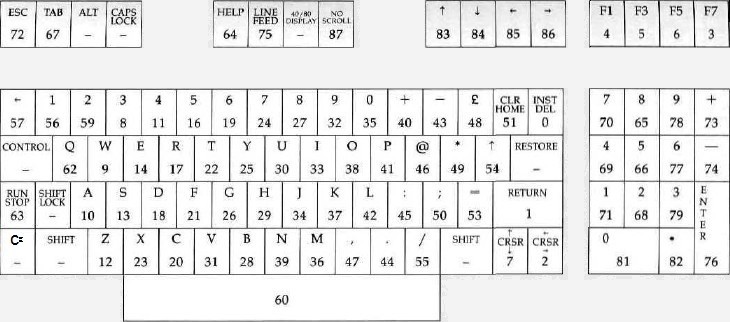 |
| VK_OEM_COPY | F2 | Only used by Nokia. |
| VK_OEM_AUTO | F3 | Only used by Nokia. |
| VK_OEM_ENLW | F4 | Only used by Nokia. |
| VK_OEM_BACKTAB | F5 | Only used by Nokia. |
| VK_ATTN | F6 | Attn key |
| VK_CRSEL | F7 | CrSel key |
| VK_EXSEL | F8 | ExSel key |
| VK_EREOF | F9 | Erase EOF key |
| VK_PLAY | FA | Play key |
| VK_ZOOM | FB | Zoom key |
| VK_NONAME | FC | Reserved for future use. |
| VK_PA1 | FD | PA1 key |
| VK_OEM_CLEAR | FE | Clear key |
| FF | Мультимедийные клавиши. См. ScanCode клавиши. См. ScanCode клавиши. |
ка узнать код хтмл кнопки — Вопрос от ЕВГЕНИЙ ДУДНИК
- Вопросы
- Горячие
- Пользователи
- Вход/Регистрация
>
Категории вопросов
Задать вопрос +
Основное
- Вопросы новичков (16414)
- Платные услуги (2109)
- Вопросы по uKit (81)
Контент-модули
- Интернет-магазин (1430)
- Редактор страниц (236)
- Новости сайта (498)
- Каталоги (805)
- Блог (дневник) (111)
- Объявления (294)
- Фотоальбомы (433)
- Видео (255)
- Тесты (60)
- Форум (575)
Продвижение сайта
- Монетизация сайта (219)
- Раскрутка сайта (2448)
Управление сайтом
- Работа с аккаунтом (5302)
- Поиск по сайту (425)
- Меню сайта (1764)
- Домен для сайта (1532)
- Дизайн сайта (13459)
- Безопасность сайта (1465)
- Доп.
 функции (1305)
функции (1305)
Доп. модули
- SEO-модуль (225)
- Опросы (63)
- Гостевая книга (99)
- Пользователи (431)
- Почтовые формы (318)
- Статистика сайта (197)
- Соц.
 постинг (212)
постинг (212) - Мини-чат (91)
Вебмастеру
- JavaScript и пр. (644)
- PHP и API на uCoz (233)
- SMS сервисы (10)
- Вопросы по Narod.
 ru (422)
ru (422) - Софт для вебмастера (39)
…
Форма HTML-кнопки Атрибут
❮ HTML-тег
Пример
Кнопка, расположенная вне формы (но все же являющаяся частью формы):
<тип кнопки = "отправить" форму = "форма1" value="Отправить">Отправить
Попробуйте сами »
Определение и использование
Атрибут формы определяет форму, которой принадлежит кнопка.
Значение этого атрибута должно быть равно атрибуту id <форма> элемент в том же документе.
Поддержка браузера
Числа в таблице указывают первую версию браузера, которая полностью поддерживает атрибут.
| Атрибут | |||||
|---|---|---|---|---|---|
| форма | 10,0 | 16,0 | 4,0 | 5.1 | 9,5 |
Синтаксис
Основные ссылки
HTML ReferenceCSS Reference
JavaScript Reference
SQL Reference
Python Reference
W3.CSS Reference
Bootstrap Reference
PHP Reference
HTML Colors
Java Reference
Angular Reference
jQuery Reference
9 Top2 Examples
Примеры HTML
Примеры CSS
Примеры JavaScript
Как сделать Примеры
Примеры SQL
Примеры Python
Примеры W3.CSS
Примеры Bootstrap
Примеры PHP
Примеры Java
Примеры XML
Примеры jQuery
FORUM | О
W3Schools оптимизирован для обучения и обучения. Примеры могут быть упрощены для улучшения чтения и обучения.
Учебники, ссылки и примеры постоянно пересматриваются, чтобы избежать ошибок, но мы не можем гарантировать полную правильность всего содержания. Используя W3Schools, вы соглашаетесь прочитать и принять наши условия использования,
куки-файлы и политика конфиденциальности.
Используя W3Schools, вы соглашаетесь прочитать и принять наши условия использования,
куки-файлы и политика конфиденциальности.
Copyright 1999-2022 Refsnes Data. Все права защищены.
W3Schools работает на основе W3.CSS.
Назначение макроса форме или кнопке управления
Вы можете использовать кнопку управления формой или командную кнопку (элемент управления ActiveX) для запуска макроса, который выполняет действие, когда пользователь щелкает ее. Обе эти кнопки также известны как нажимные кнопки, которые можно настроить для автоматизации печати рабочего листа, фильтрации данных или вычисления чисел. В общем, кнопка управления формой и командная кнопка управления ActiveX похожи по внешнему виду и функциям. Однако у них есть несколько отличий, которые объясняются в следующих разделах.
Кнопка (Управление формой) | Командная кнопка (управление ActiveX) |
В следующих разделах вы узнаете, как добавить макрос к кнопке в Excel — для Windows или Mac.
Примечание. Элементы управления ActiveX не поддерживаются на Mac.
Макросы и инструменты VBA можно найти на вкладке Разработчик , которая по умолчанию скрыта.
Первый шаг — включить его. Дополнительные сведения см. в статье Показать вкладку «Разработчик».
Добавить кнопку (Форма управления)
На проявителе , в группе Элементы управления щелкните Вставить , а затем в разделе Элементы управления формы щелкните Кнопка .
Щелкните место листа, где вы хотите, чтобы левый верхний угол кнопки отображался.
 Появится всплывающее окно Назначить макрос .
Появится всплывающее окно Назначить макрос .Назначьте макрос кнопке и нажмите OK .
Чтобы указать свойства элемента управления кнопки, щелкните кнопку правой кнопкой мыши и выберите Формат элемента управления .
Добавить командную кнопку (управление ActiveX)
На вкладке Разработчик в группе Элементы управления щелкните Вставить , а затем в разделе Элементы управления ActiveX щелкните Командная кнопка .

Щелкните место на рабочем листе, в котором должен появиться левый верхний угол командной кнопки.
В группе Controls нажмите View Code . Это запустит редактор Visual Basic. Убедитесь, что в раскрывающемся списке справа выбрано Нажмите . Подпроцедура CommandButton1_Click (см. рисунок ниже) запускает эти два макроса при нажатии кнопки: SelectC15 и HelloMessage .
В подпроцедуре для командной кнопки выполните одно из следующих действий:
- org/ListItem»>
Введите имя существующего макроса в книге. Вы можете найти макросы, нажав Macros в группе Code . Вы можете запустить несколько макросов с помощью кнопки, введя имена макросов в отдельные строки внутри подпроцедуры.
При необходимости добавьте собственный код VBA.
Закройте редактор Visual Basic и нажмите Режим разработки , чтобы отключить режим разработки.
Чтобы запустить код VBA, который теперь является частью кнопки, нажмите только что созданную командную кнопку ActiveX.

Чтобы изменить элемент управления ActiveX, убедитесь, что вы находитесь в режиме конструктора. На вкладке Developer в группе Controls включите Design Mode .
Чтобы указать свойства управления командной кнопки, на вкладке Разработчик в Элементы управления , щелкните Свойства . Вы также можете щелкнуть правой кнопкой мыши командную кнопку и выбрать Свойства .
Примечание. Прежде чем нажимать Свойства , убедитесь, что объект, свойства которого вы хотите проверить или изменить, уже выбран.
Появится окно Свойства . Для получения подробной информации о каждом свойстве выберите свойство, а затем нажмите клавишу F1, чтобы отобразить раздел справки Visual Basic. Вы также можете ввести имя свойства в справке Visual Basic 9.0177 Поиск ящика . В следующей таблице приведены доступные свойства.
Для получения подробной информации о каждом свойстве выберите свойство, а затем нажмите клавишу F1, чтобы отобразить раздел справки Visual Basic. Вы также можете ввести имя свойства в справке Visual Basic 9.0177 Поиск ящика . В следующей таблице приведены доступные свойства.
Если вы хотите указать | Использовать это свойство |
|---|---|
Общий: | |
Загружается ли элемент управления при открытии книги. | Автозагрузка (Excel) |
Может ли элемент управления получать фокус и реагировать на пользовательские события. | Включено (Форма) |
Можно ли редактировать элемент управления. | Заблокировано (Форма) |
Имя элемента управления. | Имя (Форма) |
Способ прикрепления элемента управления к расположенным под ним ячейкам (свободное плавание, перемещение без изменения размера или перемещение и изменение размера). | Размещение (Excel) |
Можно ли распечатать элемент управления. | ПринтОбъект (Excel) |
Является ли элемент управления видимым или скрытым. | Видимый (Форма) |
Текст: | |
Атрибуты шрифта (полужирный, курсив, размер, зачеркивание, подчеркивание и вес). | Жирный, Курсив, Размер, Зачеркнутый, Подчеркнутый, Толщина (Форма) |
Описательный текст элемента управления, который идентифицирует или описывает его. | Заголовок (форма) |
Указывает, автоматически ли содержимое элемента управления переносится в конце строки. | WordWrap (Форма) |
Размер и положение: | |
Указывает, автоматически ли регулируется размер элемента управления для отображения всего содержимого. | Автоматический размер (Форма) |
Высота или ширина в пунктах. | Высота, ширина (форма) |
Расстояние между элементом управления и левым или верхним краем листа. | Слева, сверху (форма) |
Форматирование: | |
Цвет фона. | Цвет фона (Форма) |
Стиль фона (прозрачный или непрозрачный). | BackStyle (Форма) |
Цвет переднего плана. | Передний цвет (Форма) |
Имеет ли элемент управления тень. | Тень (Excel) |
Изображение: | |
Растровое изображение для отображения в элементе управления. | Изображение (Форма) |
Расположение изображения относительно его подписи (слева, сверху, справа и т. д.). | PicturePosition (Форма) |
Клавиатура и мышь: | |
Горячая клавиша для управления. | Ускоритель (Форма) |
Пользовательский значок мыши. | MouseIcon (Форма) |
Тип указателя, который отображается, когда пользователь наводит указатель мыши на конкретный объект (стандартный, стрелочный, двутавровый и т. д.). | указатель мыши (форма) |
Принимает ли элемент управления фокус при щелчке. | ТакеФокусОнклик (форма) |
Макросы и инструменты VBA можно найти на вкладке Developer , которая по умолчанию скрыта, поэтому первый шаг — включить ее
Перейти к Excel > Настройки… > Лента и панель инструментов .
В Настройка ленты , в списке Основные вкладки установите флажок Разработчик и нажмите Сохранить .
Добавить кнопку (Форма управления)
Выполните следующие действия:
На вкладке Разработчик нажмите кнопку .
org/ListItem»>Назначьте макрос на кнопку и нажмите ОК .
Чтобы указать свойства элемента управления кнопки, щелкните ее правой кнопкой мыши и выберите Формат элемента управления… .
Щелкните место листа, где вы хотите, чтобы левый верхний угол кнопки отображался. Появится всплывающее окно Назначить макрос .
Примечание. Если вы уже вставили кнопку, щелкните ее правой кнопкой мыши и выберите Назначить макрос .
Добавить командную кнопку (элемент управления Visual Basic)
На проявителе нажмите кнопку .
Щелкните место на листе, где вы хотите разместить левый верхний угол командной кнопки.
Примечание. Если вы уже вставили кнопку, щелкните ее правой кнопкой мыши и выберите Назначить макрос .
В диалоговом окне Назначить макрос выберите Новый , который откроет редактор Visual Basic ( VBE ) на панели со следующим кодом:
ПодкнопкаX_Click()
Конечный переходник
В подпроцедуре для командной кнопки между строками Sub и End Sub выполните одно из следующих действий:
Щелкните Режим разработки , чтобы убедиться, что режим разработки выключен, затем закройте окно редактора Visual Basic.
Чтобы изменить кнопку, щелкните ее правой кнопкой мыши и выберите Visual Basic .
Чтобы указать свойства элемента управления кнопки, щелкните ее правой кнопкой мыши и выберите Формат элемента управления.

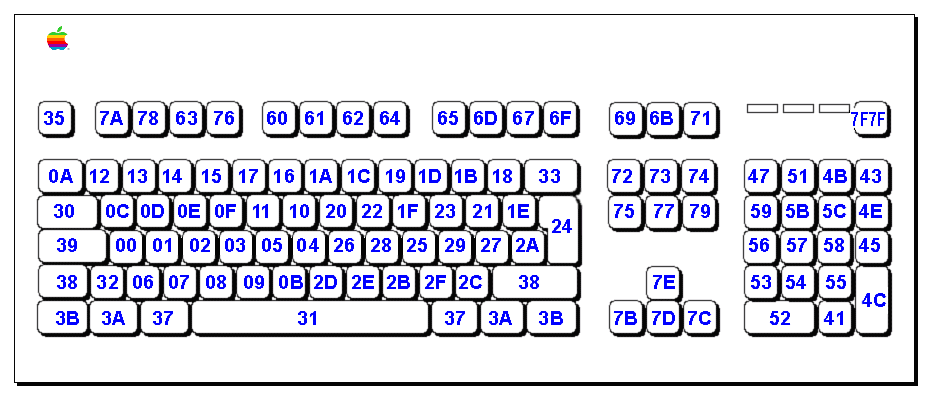 функции (1305)
функции (1305) постинг (212)
постинг (212)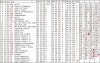 ru (422)
ru (422) Появится всплывающее окно Назначить макрос .
Появится всплывающее окно Назначить макрос .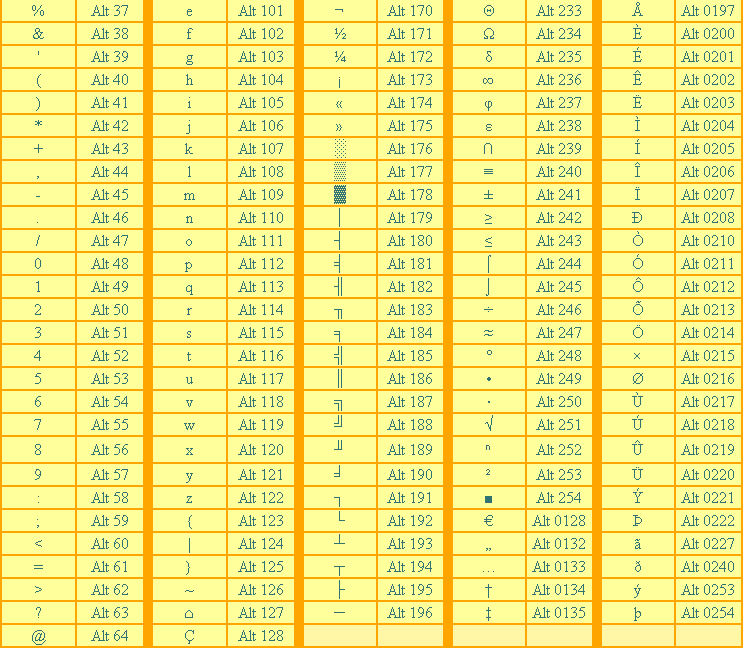

 Для получения подробной информации о каждом свойстве выберите свойство, а затем нажмите клавишу F1, чтобы отобразить раздел справки Visual Basic. Вы также можете ввести имя свойства в справке Visual Basic 9.0177 Поиск ящика . В следующей таблице приведены доступные свойства.
Для получения подробной информации о каждом свойстве выберите свойство, а затем нажмите клавишу F1, чтобы отобразить раздел справки Visual Basic. Вы также можете ввести имя свойства в справке Visual Basic 9.0177 Поиск ящика . В следующей таблице приведены доступные свойства.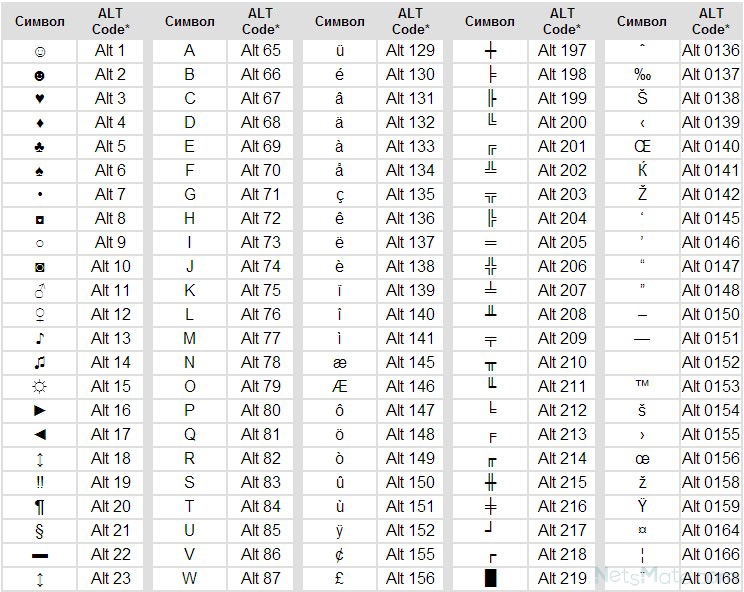 (Игнорируется для элементов управления ActiveX.)
(Игнорируется для элементов управления ActiveX.)